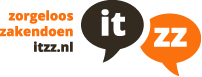In juni 2007 werd een WiFi-afstandsrecord gevestigd van 382 kilometer. Deze afstand is zeer waarschijnlijk niet haalbaar met het netwerk bij u op kantoor, maar onderstaand hebben we wat tips om uw wifi netwerk te verbeteren.
1. Doe een WiFi survey van de omgeving
Tenzij uw kantoor is in het midden van een maïsveld staat bent u waarschijnlijk niet de enige met een Wi-Fi-netwerk in de directe omgeving. Wanneer meerdere Wi-Fi-netwerken in een relatief kleine ruimte zijn geïnstalleerd zijn zullen ze met elkaar vechten over de toegang tot een beperkt aantal beschikbare draadloze frequenties (aka-kanalen op 2,4 GHz zijn er slechts drie die elkaar niet overlappen). Als twee of meer Wi-Fi-netwerken vechten om dezelfde frequentie, kan een lage snelheid het gevolg zijn. Alle Wi-Fi-compatibel apparaten zullen aangeven welke andere Wi-Fi-netwerken er in de omgeving actief zijn, maar dat is ongeveer het enige wat ze u zullen vertellen.
Om te zien welke netwerken welke kanalen gebruiken (en eventueel overlappen met elkaar) kunt u gebruik maken van MetaGeek’s inSSIDer 4. Deze diagnostische tool, welke draait op Windows of Mac, toont duidelijk welke kanalen de netwerken in de buurt gebruiken en doet een aanbeveling van het beste kanaal dat u kunt gebruiken om storingen voor uw netwerk te minimaliseren. Andere versies voor dit soort tools zijn oa.:
- een Android-versie van inSSIDer (sorry iOS-gebruikers, Apple staat dit soort tools niet toe),
- evenals een duurdere maar krachtiger inSSIDer Office.
Deze laatste is ontworpen voor kantoren met meerdere access point en is inclusief de Wi-Spy Mini USB spectrum analyzer, die interferentie van radiofrequentie (RF) bronnen anders dan Wi-Fi-netwerken kan detecteren (zoals magnetrons, draadloze telefoons, Bluetooth-apparaten, enz.)
2. Gebruik de 5 GHz-band
WiFi-routers werken meestal op de 2,4 GHz-band. Maar als uw router van vrij recente datum is en 802.11n ondersteunt, is er een goede kans dat het is voorzien van dual-band werking, waarmee hij op zowel de 2,4 en de 5 GHz band kan uitzenden. (Als u niet kunt bepalen of de router dual-band mogelijkheden heeft kunt u dit eventueel ook bepalen door in te loggen op het draadloze gedeelte van de admin console.)
Als uw router 5 GHz ondersteunt en u gebruikt die niet maakt u geen gebruik van de volledige potentie van uw Wi-Fi netwerk. Omdat een toenemend aantal Wi-Fi-apparaten kunnen werken op 5 GHz, geeft toegang geven op een 5 GHz-netwerk hen snellere prestaties. Dat komt omdat een 5 GHz Wi-Fi netwerk meestal een hogere doorvoer snelheid heeft dan 2,4 (zij het wel een iets korter bereik). Dit verbetert ook direct de prestaties van overblijvende apparaten op het 2,4 GHz netwerk door het vrijmaken van capaciteit op die frequentie. Aangezien WiFi een gedeeld medium is wordt de beschikbare capaciteit verdeeld over alle aangesloten apparaten. Minder aangesloten apparaten op een bepaald netwerk betekent over het algemeen betere prestaties voor elk apparaat op dat netwerk. Als extra voordeel is 5 GHz ongevoelig voor storingen van buitenaf (zoals 2,4 GHz dat wel is).
Daarnaast heeft 5 GHz een veel bredere frequentieband beschikbaar (dat wil zeggen meer niet-overlappende kanalen), zodat 5 GHz netwerken veel minder snel met elkaar interfereren. Twee kanttekeningen: U moet elke 5 GHz-geschikt apparaat, dat eerder is ingesteld geweest om automatisch verbinding met een 2,4 GHz netwerk te maken, opnieuw configureren anders zullen ze connectie blijven maken met een 2,4 GHz als ze dat nodig achten. Ook sommige dual-band routers (meestal goepkopere modellen) ondersteunen dual-band werking, maar slechts één radio, zodat ze ofwel 2,4 of 5 GHz kunnen gebruiken, maar niet beide tegelijk.
3. Verplaats de WiFi router
Een Wi-Fi-router gewoon op een bureau plaatsen (of nog erger eronder) zorgt ervoor dat de router niet optimaal zal werken. Voor een optimale signaalsterkte van een Wi-Fi-zender is hoogte nodig (of op zijn minst de antennes hebben dat nodig) dus het moet idealiter hoog op een wand worden gemonteerd. (let op! wel onder het systeemplafond) Evenzo, als uw Wi-Fi-router naast een buitenmuur (of raam) ligt en het heeft een standaard omni-directionele antenne, kan het zijn dat niet uw hele kantoorruimte wordt bereikt maar ook aangrenzende kantoren of het buitengebied (die u juist geen bereik wil geven). Als dat zo is, kunt u de router, indien mogelijk, beter naar een meer centrale locatie verplaatsen zodat deze meer dekking biedt aan de gebieden die u wilt en minder aan de (buiten)gebieden die u geen dekking wilt geven.
4. Een upgrade van de antennes
De omni-directionele antenne die standaard wordt meegeleverde met de meeste Wi-Fi-routers is ideaal voor de meeste scenario’s, maar niet alle gevallen. Als u probeert om een bijzonder grote of onregelmatig gevormde ruimte van wifi te voorzien, kan een high-gain en / of directionele antenne nodig zijn. Als uw Wi-Fi-router gebruik maakt van één of meer externe antennes, kunnen deze demontabel zijn. In dit geval hoeft u bij vervanging alleen maar te controleren wat voor soort connector de antenne gebruikt. Zelfs als u een model router heeft met interne antennes, kan er nog een poort beschikbaar zijn voor het aansluiten van een externe antenne, dus het is de moeite waard om dit te controleren.
5. Vervang de WiFi Router
Dit is misschien niet de eenvoudigste en goedkoopste optie, maar het kan de optie zijn die de grootste invloed heeft op de prestaties van uw wifi netwerk. Nieuwe 802.11ac routers bieden niet alleen standaard simultane dual-band werking, ze leveren een betere doorvoer en bereik vanwege verbeteringen in de technologieën, zoals MIMO (Multiple In Multiple Out) en bundelvorming. Ze kunnen voor oudere apparaten ook beter omgaan met backwards compatibiliteit. Overigens, het ontvangen van uw kantoor Wi-Fi via een modem/router dat door uw Internet service provider (ISP) is geleverd hoeft u niet te weerhouden van het plaatsen van uw eigen Wi-Fi-hardware.
- Een optie kan zijn om de Wi-Fi van het modem, van uw ISP, uit te schakelen en uw eigen access point(s) te plaatsen.
- Of, als u wil kunt u het modem /router van uw ISP ook in bridged of pass-through-modus zetten. Of dit mogelijk is hangt af van de hardware.